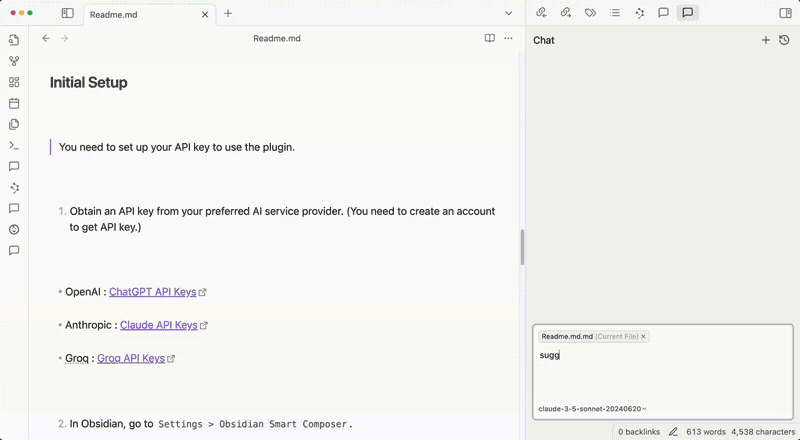
ChatGPT に問い合わせるたびに、クエリごとに非常に多くのコンテキスト情報を入力する必要があります。すでにボールトにある背景情報を保存するのに時間を費やす必要はありません。
Smart Composer は、Vault コンテンツを簡単に参照することで、AI を使用して効率的に作成できるようにする Obsidian プラグインです。 Cursor AI と ChatGPT Canvas からインスピレーションを得たこのプラグインは、Obsidian 内でのメモ作成とコンテンツ作成のプロセスを統合します。
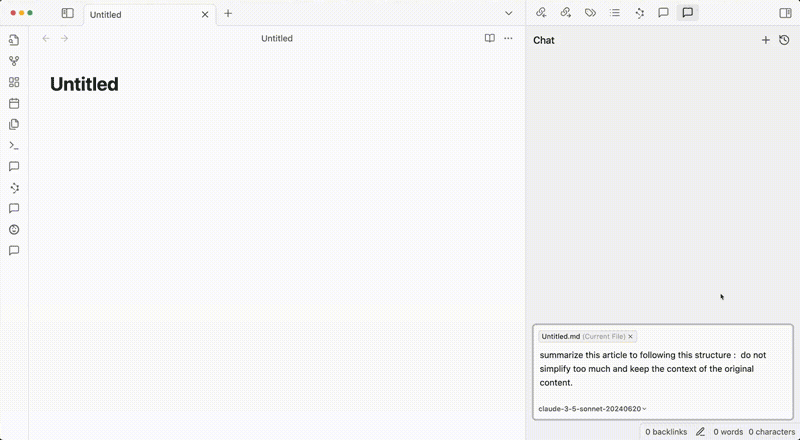
Cursor AI からインスピレーションを得たコンテキスト AI アシスタントを使用して、メモを取るエクスペリエンスをアップグレードします。一般的な AI プラグインとは異なり、アシスタントを使用すると、会話のコンテキストを正確に選択できます。
@<fname>と入力して、会話コンテキストとして特定のファイル/フォルダーを選択します
選択したボールトのコンテンツに基づいて応答を取得します
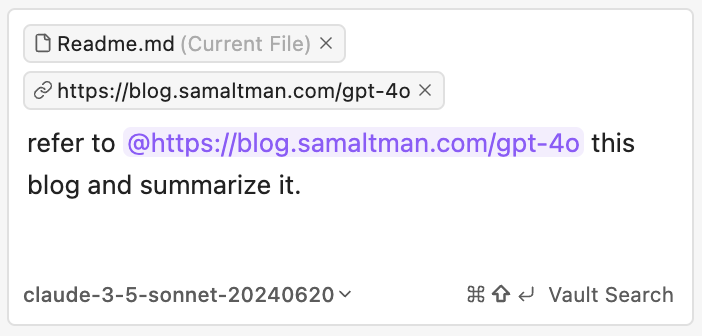
これで、クエリの追加コンテキストとしてWeb サイトのリンクを追加できるようになりました。
Web サイトのコンテンツは自動的に抽出されます
YouTube リンクのサポート: YouTube トランスクリプトが取得され、コンテキストとして含まれます
近日提供予定: 画像および外部ファイル (PDF、DOCX など) のサポート
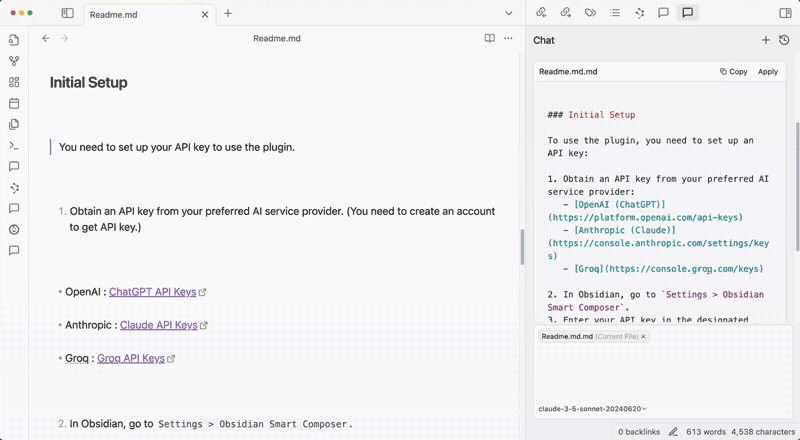
Smart Composer はドキュメントの編集を提案します。ワンクリックで申請できます。
文書変更の推奨事項を提供します
提案された変更を即座に適用する
注: 現在、編集の適用機能は予想よりも遅くなります。今後のアップデートでの改善に取り組んでいます。
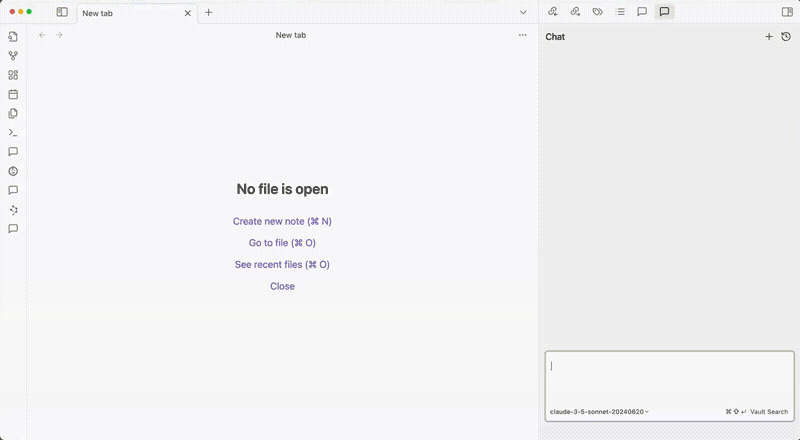
保管庫から関連するメモを自動的に検索して使用し、 AI の応答を強化します。
Cmd+Shift+Enter押して Vault Search の回答を実行します
ボールト全体のセマンティック検索により、最も関連性の高いコンテキストを見つけます
カスタム モデルの選択: API キー (ローカルに保存) を設定して独自のモデルを使用します。
ローカル モデルのサポート: 完全なプライバシーとオフラインでの使用を実現するために、Ollama を使用してオープンソース LLM と埋め込みモデルをローカルで実行します。
カスタム システム プロンプト: すべてのチャット会話に適用される独自のシステム プロンプトを定義します。
プロンプト テンプレート: チャット ビューで/と入力して、一般的なクエリ用のテンプレートを作成して再利用します。反復的なタスクの標準化に最適です。
選択したテキストからワンクリックでテンプレートを作成
⚠️ 重要: インストーラーのバージョン要件
Smart Composer には、Obsidian インストーラーの最新バージョンが必要です。プラグインが正しく読み込まれないという問題が発生した場合は、次の手順を実行します。
まず、
Settings > General > Check for updatesで Obsidian を通常どおり更新してみます。問題が解決しない場合は、Obsidian インストーラーを手動で更新します。
Obsidian のダウンロード ページから最新のインストーラーをダウンロードします。
黒曜石を完全に閉じる
新しいインストーラーを実行する
詳細については、インストーラーの更新に関する Obsidian のガイドを参照してください。
現在、Smart Composer はベータ クイックスタートまたは手動インストールを通じて利用できます。コミュニティ プラグインのサポートは近日中に開始されます。
Smart Composer をベータ版プラグインとしてインストールするには:
BRAT プラグインをまだインストールしていない場合はインストールします。ここをクリックして、Obsidian に BRAT をインストールします。
コマンド パレットを開き、コマンド「BRAT: テスト用のベータ プラグインを追加する」を実行します。
このリンクをコピーしてモーダルに貼り付けます: https://github.com/glowingjade/obsidian-smart-composer をクリックし、[プラグインの追加] をクリックしてインストールを待ちます。
Settings > Community pluginsに移動し、プラグインのリストを更新します。 「スマートコンポーザー」を有効にします。
プラグインを使用するには API キーを設定する必要があります。
希望する AI サービス プロバイダーから API キーを取得します。 (APIキーを取得するにはアカウントの作成が必要です。)
OpenAI : ChatGPT API キー
Anthropic : クロード API キー
Groq : Groq API キー
Obsidian で、 Settings > Smart Composerに移動します。
指定されたフィールドに API キーを入力します。
Smart Composer は、AI を操作するためのコマンドをいくつか追加します。これらのコマンドにカスタム ホットキーを設定するには、 Settings > Hotkeysに移動し、「Smart Composer」を検索します。 (注: ホットキーはデフォルトでは設定されていません)
| 指示 | 説明 | 優先ホットキー |
|---|---|---|
| チャットビューを開く | AIチャットインターフェースを開きます | Cmd+Shift+L |
| 選択内容をチャットに追加 | 選択したテキストを現在のチャットに追加します | Cmd+L |
| ボールトインデックス全体を再構築する | ボールト内のすべてのファイルの RAG 埋め込みインデックスを再構築します。 | - |
| 変更されたファイルのインデックスを更新する | 最近変更されたファイルの RAG 埋め込みインデックスを更新します | - |
最新リリースからmain.js 、 manifest.json 、およびstyles.cssダウンロードします。
Vault の<Vault>/.obsidian/plugins/ディレクトリにobsidian-smart-composerという名前のフォルダを作成します。
ダウンロードしたファイルをこの新しいフォルダーに配置します。
Obsidian 設定Settings > Community pluginsを開き、Smart Composer を有効にします。
最新のプロジェクトのロードマップと進捗状況を確認するには、GitHub プロジェクトのカンバン ボードをチェックしてください。
計画されている機能には次のようなものがあります。
ローカル モデルを含む他のモデルのサポート
画像入力または外部ファイル (PDF、DOCX など) のサポート
カスタム プロンプト テンプレートとシステム プロンプト
タグまたはその他のメタデータによるメンション
私たちは皆様からのご意見を尊重しており、皆様が簡単に意見を共有したり、問題を報告したりできるようにしたいと考えています。
バグレポート: バグや予期しない動作が発生した場合は、GitHub の問題ページで問題を送信してください。問題を再現して対処できるよう、できるだけ詳細を記載してください。
機能リクエスト: 新しい機能のアイデアや機能強化については、GitHub ディスカッション - アイデアと機能リクエスト ページをご利用ください。新しいディスカッションを作成して提案を共有します。これにより、コミュニティの関与が可能になり、将来の開発に優先順位を付けることができます。
Show and Tell : Smart Composer の使い方を見るのがとても楽しみです。 GitHub ディスカッション - Smart Composer ショーケース ページで、プラグインの独自の使用例、ワークフロー、または興味深いアプリケーションを共有してください。
Smart Composer をすべての人にとってより良いものにするためには、あなたのフィードバックと経験が非常に重要です。
バグ レポート、バグ修正、ドキュメントの改善、機能強化など、Smart Composer へのあらゆる種類の貢献を歓迎します。
主要な機能のアイデアについては、実現可能性と実装アプローチについて議論するために、最初に問題を作成してください。
貢献に興味がある場合は、CONTRIBUTING.md ファイルで次の詳細情報を参照してください。
開発環境のセットアップ
開発ワークフロー
データベーススキーマの操作
プルリクエストを送信するプロセス
開発者向けの既知の問題と解決策
このプロジェクトは MIT ライセンスに基づいてライセンスされています。